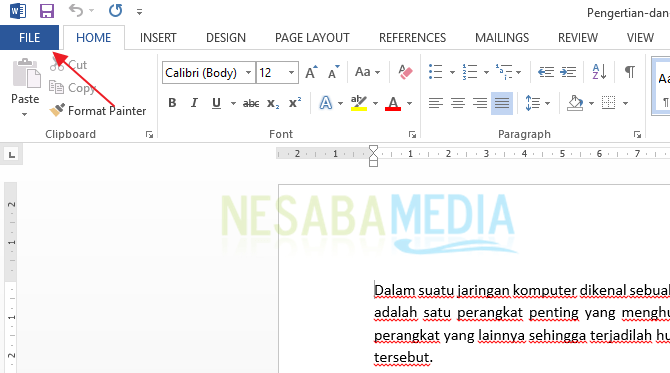ソフトウェアなしでPDFファイルをWordに手動で変更する3つの方法、完了!
現在、PDF形式のドキュメントの使用使用されなくなりました。特に、このフォーマットを使用することが多い電子ブックでは、さまざまなオブジェクトが表示されるシンプルで興味深い形状であるためです。ただし、ドキュメントのコンテンツを別のドキュメントにコピーして貼り付けることができないという欠点があります。実際、ドキュメント自体の一部またはすべてを変更または編集する必要があります。
まあ、あなたができる1つの方法PDFファイルをWord形式に変換することです。次に、それを変更するにはどうすればよいですか?したがって、この記事ではPDFファイルをWordに変換する方法についての回答を提供します。詳しくは、以下のPDFファイルを手動でWordに変更する方法の説明をご覧ください。
PDFファイルを手動でWordに変更する方法
実際には、いくつかの方法がありますPDFファイルをWordに変換します。ソフトウェアを使用してそれを行うことを提案する人もいれば、オンラインでそれを行う人もいます。この記事では、PDFファイルをWordに変換する最も簡単な3つの方法について説明します。さあ、以下のステップを見てください。
#1 Microsoft Wordの使用
PDFファイルをWordに変換するには、Microsoft Wordバージョン2013以降を使用します。 Microsoft Wordバージョン2010以前では、変換機能はまだ使用できません。方法も非常に簡単です。以下の手順に従ってください。
1.開く Microsoft Word 2013 または 2016 お使いのコンピュータ上。
2.最初のページに、次のようにMicrosoft Wordのデフォルトビューが表示されます。メニューをクリック 他のドキュメントを開く.

3. Word形式に変換する.PDFファイルを選択します。たとえば、ここでは名前でファイルを変更します Trigger.pdfデータベース 。次にクリック オープン.
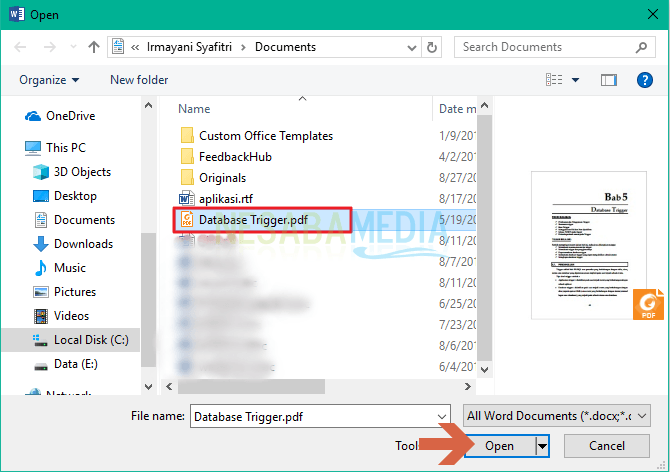
4.ファイルを変換することを示すポップアップウィンドウが表示されます。次に、 よし.

5.変換プロセスが完了するまで待ちます。最後に、PDFファイルがWordに変換されます。
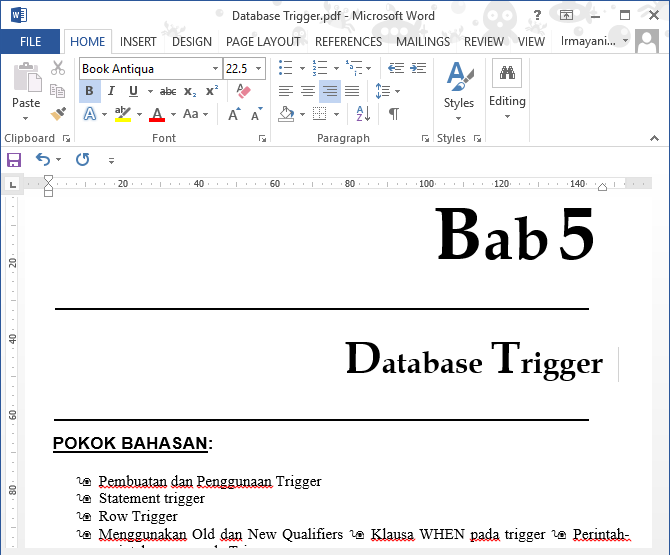
知っておくべきことは、変換プロセスPDFファイルのサイズに応じて行われます。サイズが大きいほど、変換処理に時間がかかります。このマイクロソフトを使用することにより、ファイルの内容を直接簡単に編集し、DOCまたはPDF形式で再度保存できます。
#2 Googleドキュメントの使用
Googleドキュメントはそれらのサービスの1つですドキュメント管理のためにGoogleによって開発されました。したがって、このサービスを介してPDF文書をWordに変換することもできます。そのためには、次の手順を検討してください。
1.開いてください Googleドキュメント ブラウザで。メールアドレスとパスワードに従ってログインしてください。
2.次に、Googleドキュメントの最初のページが次のように表示されます。右側にアイコンがあります。 ファイルピッカーを開く、アイコンをクリックします。

3.メニューをクリックします アップロードする変更したいPDFファイルがコンピュータライブラリにあるため。次に、ボタンをクリックします コンピュータからファイルを選択します.
![[アップロード]メニューをクリックします](/images/tutorial-pdf/3-cara-merubah-file-pdf-ke-word-secara-manual-tanpa-software-lengkap_6.png)
4. Word形式に変換するPDFファイルを選択します。そしてクリック オープン.

5.次に、Googleドキュメントのドキュメントページが表示されます。上部でメニューを選択します ファイル。次に、 としてダウンロード、クリック Microsoft Word(.docx).
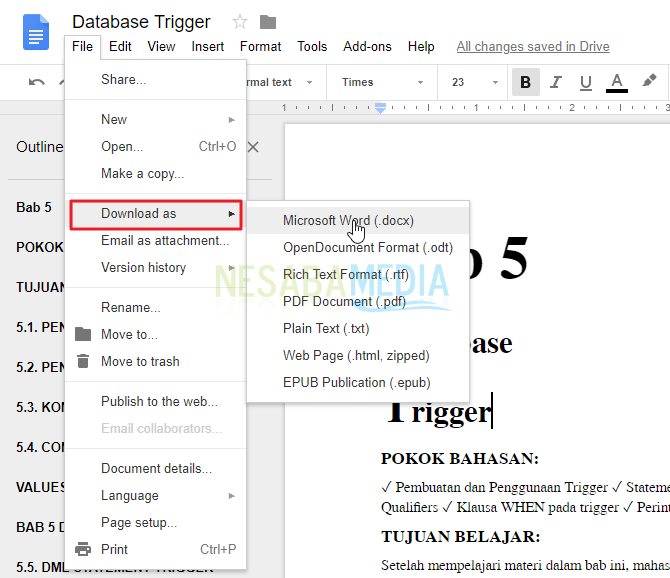
6.ダウンロードプロセスが実行されます。プロセスが完了し、PDFファイルがWordに変更されるまで待ちます。
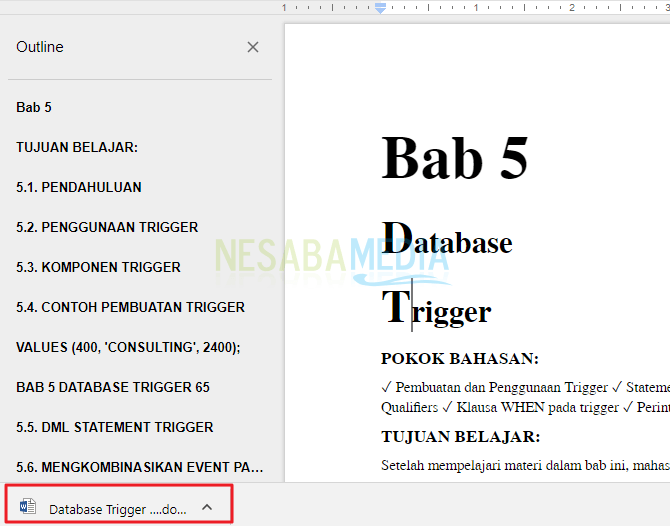
Googleを使用してPDFファイルをWordに変換このドキュメントは簡単なステップです。ただし、そのためにはインターネットネットワークが必要です。さらに、Word形式で作成されたファイルの内容は、乱雑なテキスト形式など、さまざまなテキスト形式になります。
#3 PDF Converterの使用
現在、無料でPDF Converterサービスを提供しているさまざまなサイトがあります。これらのサイトには、それぞれの長所と短所があります。
それらの1つはSmallpdfで、このサイトは電子メールアドレスとパスワードを使用して登録しなくても、PDFファイルをWordフォームに変換できます。手順については、次の説明を確認してください
1.サイトをご覧ください SmallPDF.
2.ボタンがあります ファイルを選択 最初のページはPDF to Wordです。ボタンをクリックします。
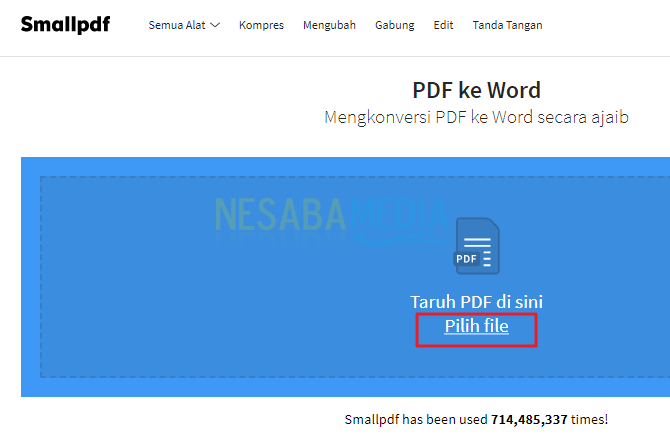
3. Wordフォームに変換するPDFファイルを選択します。

4. Smallpdfサイトがファイルのアップロードプロセスを開始します。アップロードプロセスが完了するまで待ってください。完了すると、次のように表示されます。アイコンをクリックします。 ファイルをダウンロード その矢印の形で。
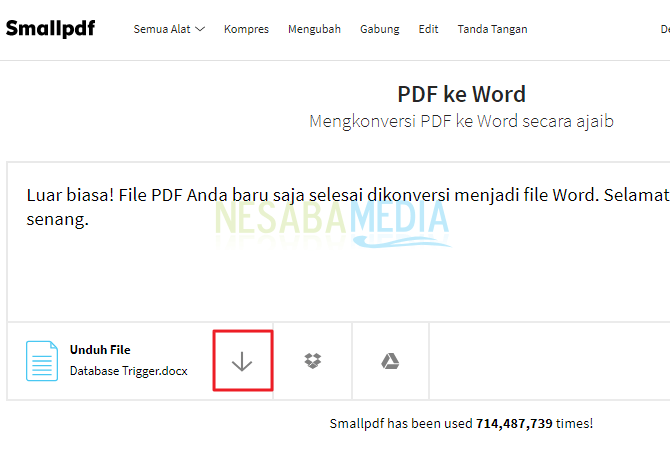
5.最後にクリック ダウンロードを開始 Wordフォームになっているファイルをダウンロードします。
![[ダウンロードの開始]をクリックします](/images/tutorial-pdf/3-cara-merubah-file-pdf-ke-word-secara-manual-tanpa-software-lengkap_12.png)
EasyはPDFファイルをWordに変換する方法ではありませんマニュアル?簡単で高速な方法を選択するだけです。基本的に、これらの方法には同じ目的がありますが、それぞれの長所と短所があります。
ドキュメントのプライバシーが心配な場合は、プライバシーをより確実に保証する方法を使用できます。幸運を祈ります。